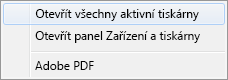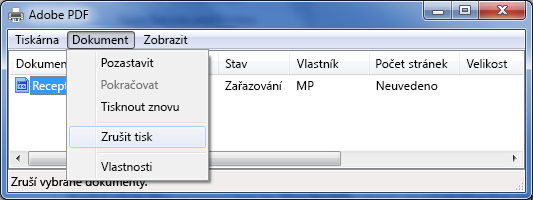Spustili jste tiskovou úlohu, ale chcete ji zrušit. Můžete se pokusit zastavit tisk přímo z Excel nebo z Windows. Tisk z počítače ale můžete zrušit jenom v případě, že úloha nebyla zcela odeslána do tiskárny.
Zrušení tisku v Excelu
Když zvolíte Tisk v Excel, krátce se zobrazí následující dialogové okno.

V tomto okamžiku můžete kliknout na tlačítko Storno , ale pokud dialogové okno tisku zmizí příliš rychle, můžete zkusit zrušit tiskovou úlohu v Windows.
Zrušit tisk z Windows
-
Na hlavním panelu Windows klikněte v pravém dolním rohu obrazovky pravým tlačítkem myši na ikonu Tiskárna
Tipy:
-
Pokud hlavní panel nevidíte, přesuňte ukazatel myši na dolní okraj obrazovky.
-
Pokud používáte Windows 8, přejděte nejprve stisknutím klávesy Windows
-
-
Vyberte Otevřít všechny aktivní tiskárny.
-
V dialogovém okně Aktivní tiskárny vyberte požadovanou tiskárnu.
-
V dialogovém okně tiskárny vyberte tiskovou úlohu, kterou chcete zrušit.
Poznámka: Pokud používáte Windows 10, možná budete muset nejdřív vybrat tiskárnu, kterou používáte.
-
Klikněte na Dokument > Zrušit.
-
Kliknutím na Ano potvrďte, že chcete zrušit tiskovou úlohu.
-
Počkejte, až tisková úloha zmizí z fronty tiskových úloh, a pak zavřete dialogové okno tiskárny.
Pokud se vaše tisková úloha již nezobrazuje ve frontě nebo pokud byla zcela odeslána do tiskárny, možná budete muset zasáhnout do samotné tiskárny, která může mít k dispozici vlastní funkci cancel.